

Папки быстрых задач позволяют отправлять задания печати путем простого перетаскивания готовых к печати файлов на ярлык на рабочем столе. Свойства задания принимаются от автоматического рабочего процесса, который является частью определения папки быстрых задач, или от контрольного листа JDF, который находится в папке быстрых задач.
Он зависит от функции [Переопределить контрольный лист] автоматического рабочего процесса, вне зависимости от того, использовались ли свойства автоматического рабочего процесса или квитанции задания.
Администратор системы создает папки быстрых задач в PRISMAsync Print Server и определяет проверку подлинности пользователей при использовании этих папок быстрых задач.
Администратор системы может определить последовательность печати заданий.
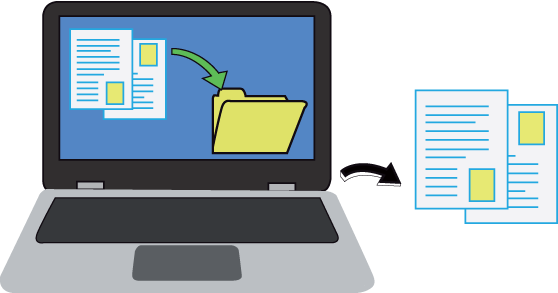 Перетаскивание файлов печати
Перетаскивание файлов печатиЗапустите стандартный мастер Windows для подключения сетевого диска.
При диалоге используйте ссылку для подключения к сайту, чтобы совместно пользоваться документами или файлами.
Перейдите к вкладке [Папки быстрых задач] Settings Editor. Здесь вы можете прочитать путь к папке быстрых задач. Формат должен быть следующим:
http(s)://<IP-адрес>/<имя папки быстрых задач> или http(s)://<имя узла>/<имя папки быстрых задач>
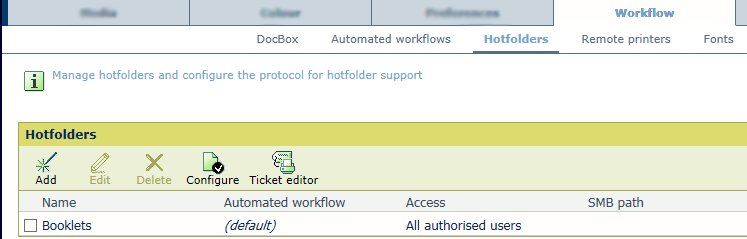 Папки быстрых задач
Папки быстрых задачВведите имя пользователя и пароль.
Выберите Go, а затем нажмите Connect to Server в главном меню поиска.
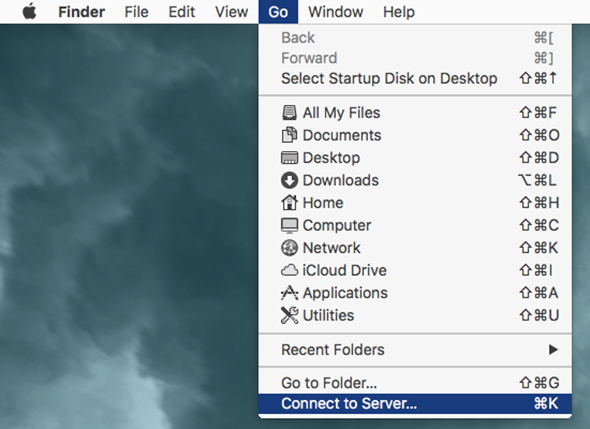
Введите smb:// и IP-адрес и нажмите «+».
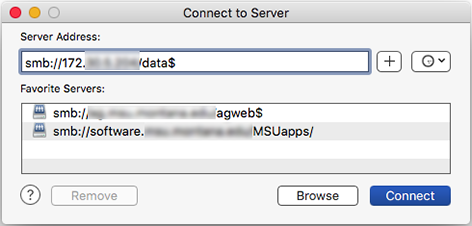
Выберите нужную папку быстрых задач и нажмите Connect
Введите имя пользователя и пароль во всплывающем окне.
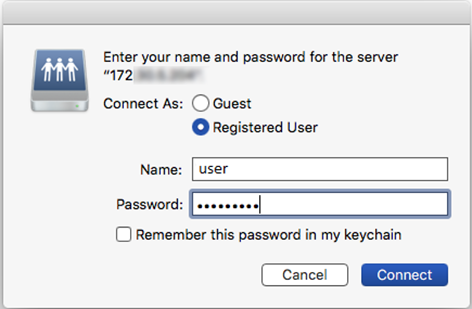
Как только соединение будет установлено, общий ресурс появится на рабочем столе Mac.
Перейдите к ярлыку папки быстрых задач на рабочей станции.
Перетащите файл Default_ticket.jdf на ярлык папки быстрых задач.
Выберите печатные файлы и перетащите их на ярлык папки быстрых задач.
После печати файлы удаляются из папки быстрых задач.